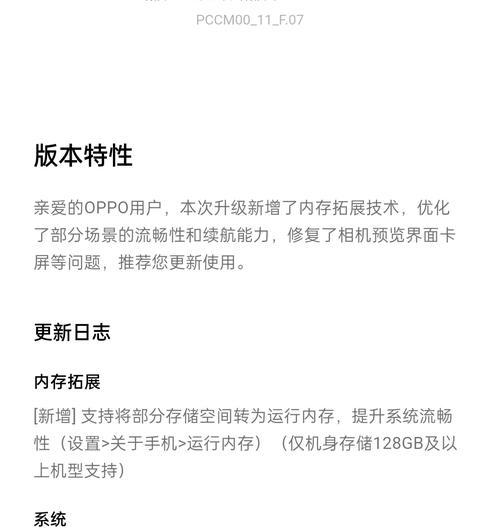随着电子设备的普及,越来越多的朋友在使用笔记本电脑进行日常工作与娱乐。然而,对于硬件配置要求较高的游戏,比如《穿越火线》(CF),不少用户担心自身的笔记本电脑配置是否能够胜任。本文将详细探讨《穿越火线》这款游戏对内存的需求,以及当您的电脑只有3GB内存时,如何通过优化使用体验来保证系统的流畅运行。
CF占多少内存?笔记本内存需求概览
在我们了解《穿越火线》这款游戏对笔记本内存的具体需求前,首先需要明确游戏对内存的一般要求。游戏的内存占用通常会随着游戏画质的提高、场景复杂度的增加而增加。对于《穿越火线》,在中等画质设置下,一般占用约为1GB到2GB的内存空间。不过,实际内存占用会因电脑配置与游戏设置差异而有所不同。
笔记本电脑3GB内存使用策略
当您的笔记本电脑只有3GB内存时,以下是一些优化操作的步骤和建议,以保证能够顺畅运行CF:
1.定期检查和清理内存
使用内存清理工具或任务管理器定期检查正在运行的程序,关闭不必要的后台应用程序,确保尽可能多的内存空间留给CF。
操作步骤:
按下`Ctrl+Shift+Esc`打开任务管理器。
点击“详细信息”查看当前运行的应用程序。
列出占用内存较高的程序,并考虑是否可以关闭。
点击“启动”选项卡,禁用不必要的启动程序。
2.升级物理内存(RAM)
3GB的内存对于现代操作系统和游戏来说可能力不从心。如果条件允许,升级到至少4GB,甚至更高,会大大改善系统性能。
操作步骤:
确认笔记本是否支持升级内存,以及可升级的最大容量。
关闭电脑,拔掉电源线,并拆开笔记本后盖。
找到内存插槽,插入新的内存条,重新组装笔记本。
重新启动电脑,检查系统是否识别了新的内存容量。
3.调整游戏设置
如果暂时无法升级内存,调整游戏设置以减少内存占用是一个可行的方案。
操作步骤:
进入游戏设置,降低游戏分辨率、关闭阴影和特效等高内存消耗选项。
在“视频”设置中,将纹理质量、模型细节等调至最低或中等。
保存设置并重启游戏,观察性能是否有明显改善。
4.使用性能模式
在Windows10操作系统中,可以开启“高性能”模式,这有助于电脑在游戏时分配更多资源给游戏进程。
操作步骤:
点击“开始”菜单,选择“设置”。
进入“系统”>“电源和睡眠”>“其他电源设置”。
点击“高性能”计划。
5.优化硬盘性能
由于您的笔记本电脑使用的是机械硬盘(HDD),可以进行磁盘碎片整理来提升硬盘的读写速度。
操作步骤:
打开“我的电脑”,右键点击系统盘(通常是C盘)选择“属性”。
在“工具”选项卡中,点击“优化”。
选择优化驱动器,根据提示完成优化过程。
6.使用游戏加速软件
使用第三方游戏加速软件,如迅游加速器等,可以帮助优化网络并提升游戏体验。
注意事项:
选择正规的软件下载渠道,防止电脑感染病毒。
根据软件提示进行设置,确保游戏运行时得到优化。
常见问题与背景信息
1.为什么3GB内存运行CF会不够用?
3GB内存对于现代操作系统和应用程序来说已经较为吃力,尤其是当运行资源消耗较高的游戏时。《穿越火线》需要足够的内存来保证游戏场景的流畅加载和多任务处理能力。
2.如何判断电脑是否需要升级内存?
如果在日常使用中频繁遭遇程序无响应、系统卡顿等问题,这时升级内存是一个明智的选择。
3.机械硬盘相比固态硬盘(SSD)有何不足?
机械硬盘的读写速度低于固态硬盘,尤其在频繁读写大量小文件时,性能差距尤为明显。
实用技巧
使用Windows内置的“任务管理器”监控内存使用情况,确保没有不必要的程序占用过多内存资源。
利用系统自带的“磁盘清理”工具定期清理系统垃圾文件,释放硬盘空间。
对于内存较小的笔记本电脑用户,关闭不必要的启动项和透明效果可以显著提升系统响应速度。
保持操作系统和驱动程序的更新,以获得最佳性能和兼容性。
通过以上步骤和技巧,即便是只有3GB内存的笔记本电脑用户也可以在一定程度上提升《穿越火线》的游戏体验。不过,对于长期使用和追求更高性能的用户,升级硬件配置是解决问题的根本办法。希望本文能够帮助您优化笔记本电脑使用体验,享受更加流畅的游戏时光。